2Sep
سبعة عشر يختار المنتجات التي نعتقد أنك ستحبها أكثر من غيرها. قد نربح عمولة من الروابط الموجودة على هذه الصفحة.
يرسل لك صديقك أجمل لقطة مع فن مرسوم عليه يبدو أنه من المستحيل تحقيقه على الهاتف الخلوي. ثم تشعر بالهلام تمامًا لأنه لا يمكنك حتى معرفة كيفية الرسم باللون الأبيض. انت لست وحدك. قد يكون Snapchat مربكًا تمامًا في بعض الأحيان ، ولكن هذه الاختراقات ستساعدك على البدء في إثارة إعجاب أفضل أصدقائك بلقطاتك المذهلة!
1. ارسم بالأسود والأبيض
إذا كان لديك جهاز iPhone ، فقد تتساءل كيف يرسل أصدقاؤك إليك لقطات برسومات بيضاء وسوداء عليها عندما لا تكون هذه الألوان على التدرج اللوني (مستخدمو Android مدللون - لديهم الأبيض والأسود على التدرجات). حسنًا ، اتضح أن أجهزة iPhone تحتوي بالفعل على أبيض وأسود - إنها مخفية فقط! للرسم باللون الأبيض ، انقر فوق رمز القلم في الزاوية اليمنى العليا ، ثم انقر فوق التدرج اللوني واسحب إصبعك إلى أعلى يسار الشاشة. للرسم باللون الأسود ، اسحب إصبعك إلى أسفل اليمين!
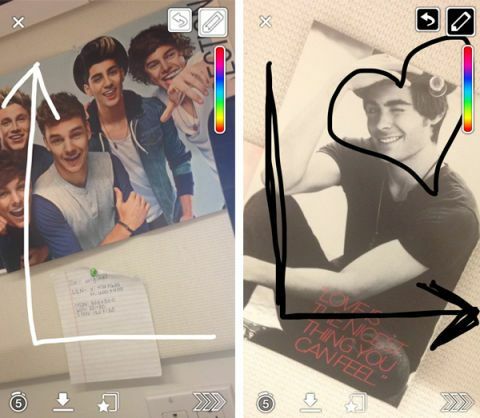
2. اكتب في نص أبيض كبير

ميزة النص الأبيض الكبير ليست كذلك هل حقا اختراق ، لكن بعض الناس لا يعرفون حتى أنه يأتي بشكل قياسي على Snapchat! لتشغيل نص أبيض كبير ، انتقل إلى موجز Snapchat وانقر على ترس الإعدادات في الزاوية العلوية اليمنى. ضمن "الخدمات الإضافية" ، انقر على "إدارة". تأكد من تشغيل ميزة "النص الخاص". الآن ، عندما تلتقط لقطة ، أنشئ تعليقًا كما تفعل عادةً من خلال النقر على الشاشة والكتابة في مربع التسمية التوضيحية الأسود الذي يظهر. لجعل النص كبيرًا وأبيض ، انقر على حرف T الكبير في الزاوية العلوية اليمنى من شاشتك.
3. أعد تشغيل الخاطف
هل تعلم أنه يمكنك إعادة عرض آخر لقطة شاهدتها خلال 24 ساعة من استلامها؟ لتمكين هذه الميزة ، انتقل إلى قائمة الإعدادات الخاصة بك. ضمن "إعدادات إضافية" ، انقر على "إدارة" —تأكد من تعيين إعداد "إعادة التشغيل" على تشغيل. الآن ، بعد تشغيل الخاطف ، يجب أن تظهر رسالة جديدة أسفل الخاطف تقول ، "اضغط مع الاستمرار لإعادة التشغيل". اضغط مع الاستمرار على الخاطف. عندما يسألك Snapchat عما إذا كنت تريد إعادة تشغيل الخاطف ، انقر فوق "نعم". ستتمكن بعد ذلك من إعادة تشغيل الخاطف!
4. المرشحات
هذه ميزة Snapchat قياسية أخرى ينسى الجميع تشغيلها! من أجل استخدام مرشحات Snapchat الرائعة ، انتقل إلى موجز Snapchat وانقر فوق الترس في الزاوية اليمنى العليا للانتقال إلى الإعدادات الخاصة بك. ضمن "الخدمات الإضافية" ، انقر على "إدارة". الآن ، تأكد من تشغيل إعداد "عوامل التصفية". الآن ، بعد أن تأخذ لقطة ، اسحب الشاشة إلى اليسار أو اليمين لرؤية المرشحات الرائعة على الخاطف!
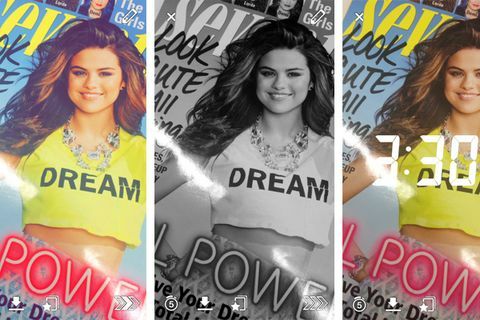
5. فلاش الأمامية
إذا كنت تريد أن تكون قادرًا على التقاط صور سيلفي في الليل ، يمكنك ذلك تمامًا بفضل ميزة الفلاش الأمامية. لقد نجحت حتى لو لم يكن لديك ملف فعلي فلاش أمامي على الكاميرا. تعمل هذه الميزة على تحويل سطوع الشاشة إلى أعلى قبل أن تلتقط صورة بحيث يكون وجهك مرئيًا في الظلام. لتشغيل الفلاش الأمامي ، انتقل إلى موجز Snapchat وانقر على ترس الإعدادات في الزاوية العلوية اليمنى. ضمن "الإعدادات المتقدمة" ، انقر على "إدارة". الآن ، تأكد من تشغيل ميزة "الفلاش الأمامي". الآن عندما تلتقط صورة سيلفي في الليل ، ستضيء الشاشة بحيث يمكنك رؤيتك!
6. صورة سلبية
إذا كنت من مستخدمي Android ، فيمكنك إضافة تأثير صورة سلبي إلى اللقطات الخاصة بك. الأمر بسيط للغاية! ما عليك سوى النقر على اللقطة حتى يظهر مربع التسمية التوضيحية. اكتب "Negative ..." في مربع التسمية التوضيحية ، ثم اضغط على مسافة. يجب أن يتحول الخاطف الخاص بك على الفور إلى صورة سلبية زاحفة!
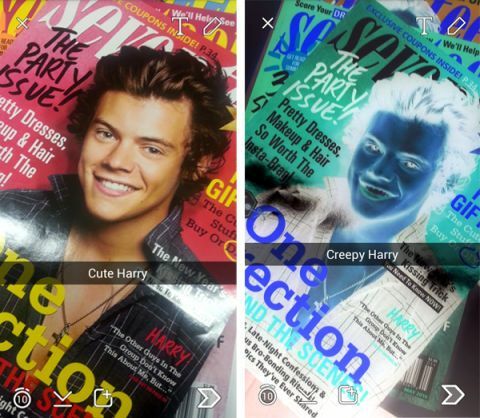
7. صورة بني داكن
هذا الاختراق يشبه تمامًا اختراق الصورة السلبية! فقط اكتب "Sepia ..." بدلاً من ذلك! هاهو! إنه متاح فقط على نظام Android رغم ذلك!
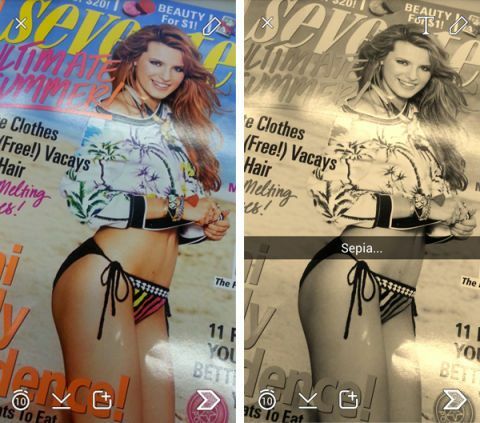
8. زيادة قائمة أفضل الأصدقاء
من المحتمل أن تكون قائمة الأصدقاء "الحديثة" هي أفضل أصدقائك ، ولكن في بعض الأحيان تتمنى أن يظل جميع أصدقائك المقربين في أعلى قائمة الأصدقاء سواء كنت قد التقطتهم مؤخرًا أم لا. حسنًا ، يمكنهم ذلك! نظرًا لأن قائمة أصدقائك مرتبة أبجديًا ، يمكنك نقل أفضل أصدقائك إلى الأعلى عن طريق تحرير أسماء العرض الخاصة بهم. انقر فوق اسم العرض الخاص بهم ثم انقر فوق الترس الذي يظهر. انقر الآن على "تعديل اسم العرض" وأضف "a_" قبل الاسم. كرر الآن هذه الخطوات على جميع الأصدقاء الذين تريدهم في أعلى قائمتك! الآن عندما تحدد أصدقاء لإرسال لقطة سريعة إليهم ، سيكون جميع أصدقائك المقربين في أعلى القائمة!
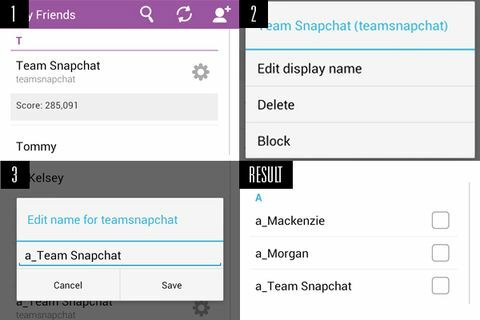
9. تخطي من خلال القصص
في بعض الأحيان ، لا ترغب في الاطلاع على قصة شخص ما بأكملها على Snapchat. للانتقال إلى الخاطف التالي في القصة ، استمر في الضغط بإصبعك على الخاطف واضغط على الشاشة بإصبعك الآخر في نفس الوقت. ستظهر اللقطة التالية في القصة على الفور!
هل تعرف المزيد من الاختراقات على Snapchat غير المدرجة في القائمة؟ شارك في التعليقات!
أكثر:
10 أشياء لم تكن تعرفها يمكن لجهاز iPhone الخاص بك القيام بها
10 مآخذ على iPhone لإطالة عمر البطارية عندما تكون في حالة مرعبة 5٪
7 Snapchats مرحة يجب أن ترسلها تمامًا

